- Spotifyの無料バージョンでは、無制限の曲にアクセスできますが、広告を処理する必要があります。
- Spotifyブラウザで広告を削除する1つの方法は、アドオンストアから広告ブロッカー拡張機能をインストールすることです。
- モバイルデバイスにスタンドアロンの広告ブロッカーをインストールして、音楽ストリーミングサービスから広告を削除することもできます。
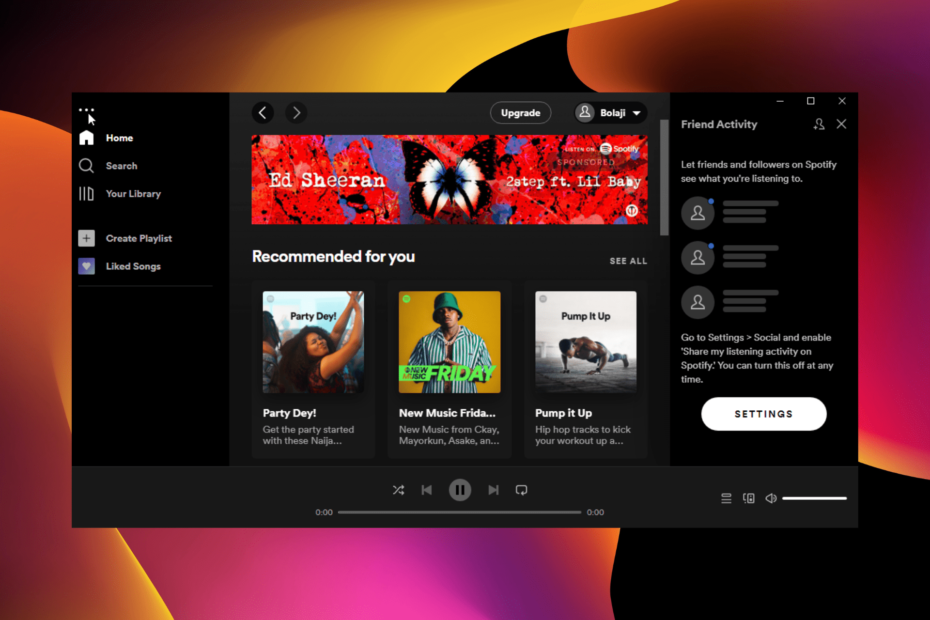
Spotifyは、Spotifyの1つであるため、紹介する必要はありません。 最高の広告サポート音楽ストリーミングサービス. さまざまなプレイリストに無制限にアクセスできる無料バージョンがあります。
これは歓迎すべき開発ですが、広告の統合という犠牲を伴います。 これにより、ユーザーは音楽の流れを頻繁に壊す広告に対処する必要があります。
これはかなりイライラすることがあります。 ありがたいことに、このガイドには、Spotifyの広告をブロックする7つの実証済みの方法が含まれています。
エラーのない音楽ストリーミングサービスを体験してください
あなたが音楽愛好家で、Youtube Music、Spotify、またはApple Musicの有料プランを持っている場合は、それらが統合されたブラウザ(Opera GX)でそれらすべてにアクセスできます。 このブラウザには、次の優れた機能があります。
- Youtube Music、Spotify、Apple Musicがサイドバーに統合されています(簡単にアクセスできます)
- サーバー接続の問題を回避するための永続的なログイン
- サービスが抑制される可能性があるときはいつでもサーバーを変更するための組み込みVPN
- 音量を上げるためのブラウザ内サウンドブースター
💡OperaGXでは、ストリーミングサービスでお気に入りの音楽ジャンルに最適なサウンドを取得するのに役立つさまざまなサウンドEQおよびエンハンサープラグインをインストールすることもできます。
⇒ ここでOperaGXを入手
Spotifyがこれほど多くの広告を再生するのはなぜですか?
無料版を利用できるようにするために、Spotifyはアーティストに支払う収入を生み出すために広告に大きく依存しています。 当然のことながら、アーティストはコンテンツを配信し続けるために支払いを要求します。
ただし、プレミアムバージョンを購読すると、広告なしのSpotifyを利用できます。 また、1か月の試用版を利用して、それが価値があるかどうかを知ることができます。
広告ブロッカーはSpotifyWebプレーヤーで機能しますか?
広告ブロッカーが組み込まれたブラウザ 過去にSpotify広告をブロックする運がありました。 また、一部の広告ブロッカー拡張機能は驚異的に機能します。
ただし、Spotifyが一貫してそれらをバイパスする新しい手段を考案しているため、失敗することがあります。 したがって、今日はいつでも広告ブロッカーを機能させ、翌日に広告を取得することができます。
AdGuardはSpotify広告をブロックしますか?

AdGuardは、さまざまなデバイスやアプリで使用できる最も強力な広告ブロッカーの1つです。 ほとんどのデバイスと互換性のあるスタンドアロンアプリバージョンと、一般的なブラウザで動作する拡張機能があります。
さまざまなデバイスやブラウザでSpotify広告を効果的にブロックすることが知られています。 ただし、前述のように、物事は単純ではなく、Spotifyは広告が無料バージョンで利用できるように精力的に取り組んでいます。
そのため、AdGuard広告ブロッカーをアクティブにすると、Spotifyアプリで問題が発生する場合があります。
Spotifyブラウザで広告をブロックするにはどうすればよいですか?
1. Spotifyブラウザで広告ブロッカーを使用する(Windows)
1.1。 専用の広告ブロッカーを使用する

もう1つのオプションは、EZBlockerやBlockTheSpotなどの信頼できるソースから専用の広告ブロッカーをインストールして広告を削除することです。
これらのアプリは、ブラウザまたはアプリのいずれかで再生を開始する前に、Spotify広告をブロックします。 また、たとえばEZBlockerは、アドブロックを通過する頑固な広告を自動的にミュートします。
アプリは無料またはオープンソースソフトウェアではないことを述べることが重要です。 したがって、編集または変更することはできません。
ヒント
また、一部のソリューションでは、PCのホストファイルを変更する必要がある場合があります。 これらの方法は、オペレーティングシステムに関する深い知識が必要なため、難しいだけでなく保証もされていません。
1.2。 広告ブロッカーが組み込まれたVPNを使用する
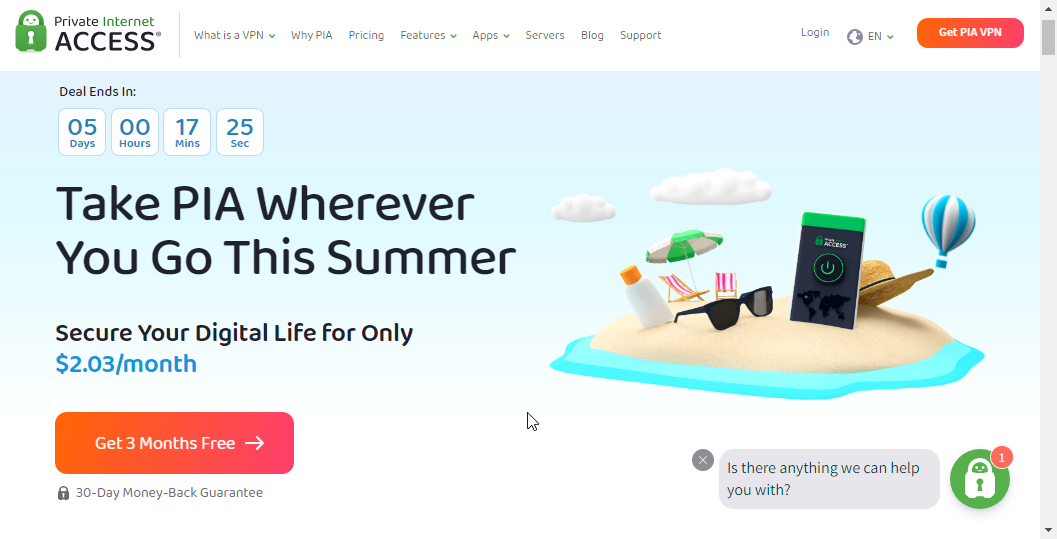
WebアプリでSpotify広告をブロックし、Windowsでデスクトップバージョンをブロックするための最良の解決策は、組み込みの広告ブロッカーを備えたVPNを使用することです。 良い例はプライベートインターネットアクセス(PIA)です。
広告、マルウェア、トラッカーを排除するMACEブロッカーが組み込まれています。 また、VPNサービスであるため、他の方法では利用できなかった場所から音楽にアクセスできます。
⇒ プライベートインターネットアクセスを取得する
2. WebアプリでSpotify広告をブロックする
2.1。 アドブロック拡張機能をインストールする
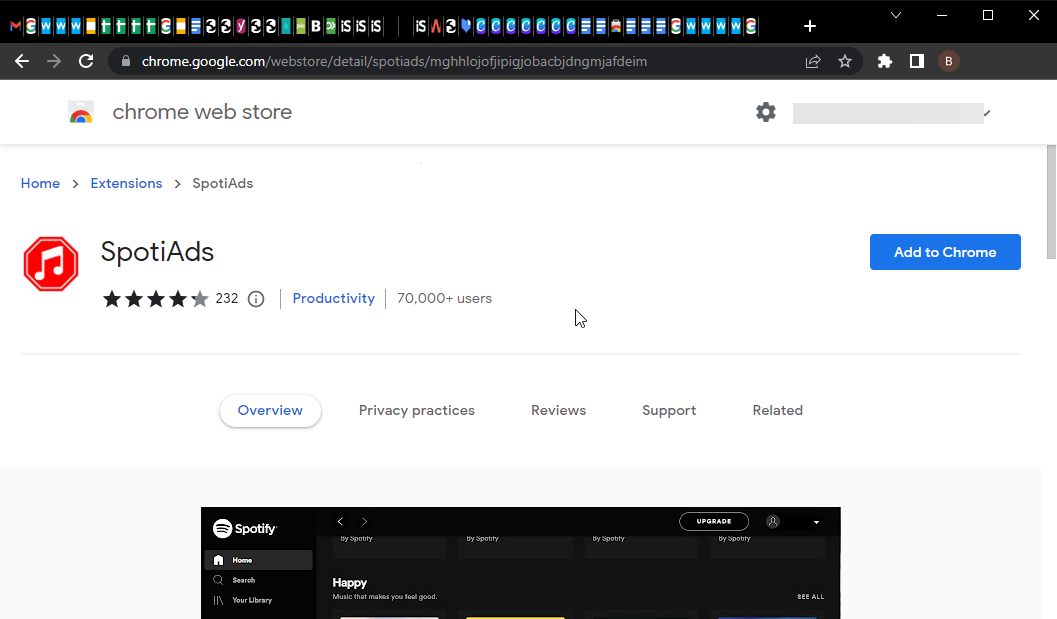
ブラウザでSpotify広告をブロックするのは非常に簡単です。 最も簡単なオプションは、広告ブロッカー拡張機能をインストールすることです。
専門家のヒント: 一部のPCの問題は、特にリポジトリの破損やWindowsファイルの欠落に関しては対処が困難です。 エラーの修正に問題がある場合は、システムが部分的に壊れている可能性があります。 マシンをスキャンして障害を特定するツールであるRestoroをインストールすることをお勧めします。
ここをクリック ダウンロードして修復を開始します。
SpotiAdsやuBlockOriginfor Chromeやその他のChromiumベースのブラウザなど、多くのオプションを利用できます。 Mozillaアドオンストアには、Firefox用のSpotifyアドブロック拡張機能も多数あります。
2.2。 広告ブロッカーが組み込まれたブラウザを使用する
もう1つのオプションは、Operaなどの組み込みの広告ブロッカーを備えたブラウザを使用することです。 Operaブラウザには、最も効果的な無料の組み込み広告ブロッカーの1つがあることが知られています。
Spotifyを含むほとんどのウェブサイトの広告をブロックします。 最後に、アドオンストアとChromeウェブストアから他のアドブロック拡張機能をインストールできます。
⇒ Operaを入手
3. Spotifyブラウザで広告ブロッカーを使用する(Android)
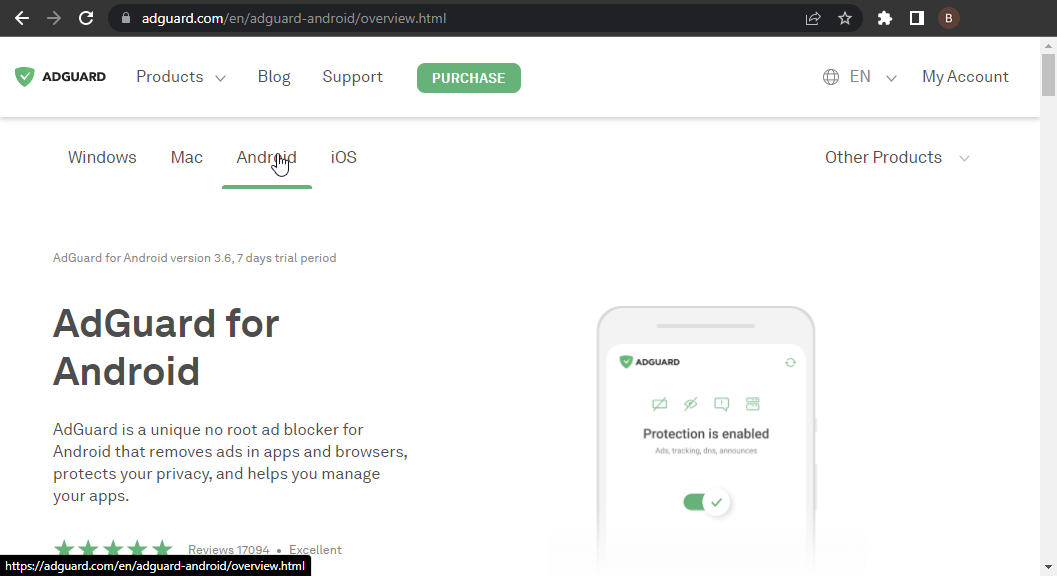
Spotifyアプリをブロックする最も簡単な方法は、AdGuardなどの広告ブロッカーまたはMutifyなどの広告サイレンサーをインストールすることです。 広告ブロッカーの場合、開始する前にすべてのSpotify広告をブロックします。
ただし、広告ブロッカーに障害が発生した場合、サイレンサーが広告をミュートまたはスキップすることがあります。 これにより、煩わしい広告なしで音楽を楽しむことができます。
4. Spotifyブラウザ(モバイル)で優れた広告ブロッカーを使用する
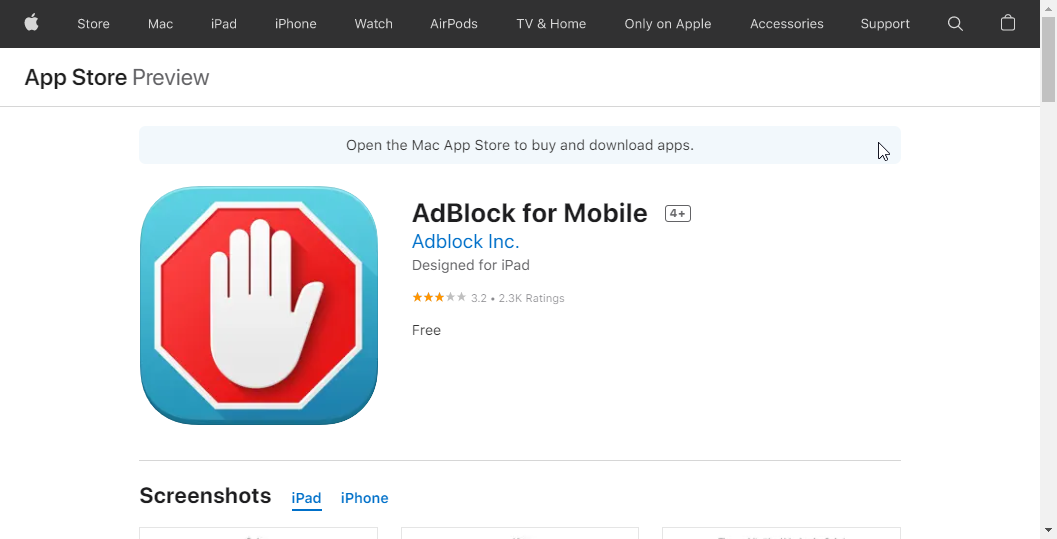
すべてのモバイルデバイスで広告をブロックする一般的なソリューションについては、TrackerControlなどのアプリファイアウォールを使用することをお勧めします。 これらのアプリは、トラッカー、広告、マルウェアサイトを取り除きます。
また、すべての主要なデバイスで利用可能な広告ブロッカーを使用できます。 良い例は、GooglePlayストアとAppleストアで入手できるAdBlockアプリです。
5. LinuxでSpotifyアドブロックを使用する
Linux専用の広告ブロッカーがあり、Spotifyの広告を確実に排除します。 GithubベースのプロジェクトであるSpotify-adblockは、効果的であることが証明されています。
ただし、これらのアプリの一部には、特定のSpotifyバージョンで例外があります。 したがって、ダウンロードする前に、製品についてのセクションを必ずお読みください。
6. Spotifyプレミアムにアップグレード
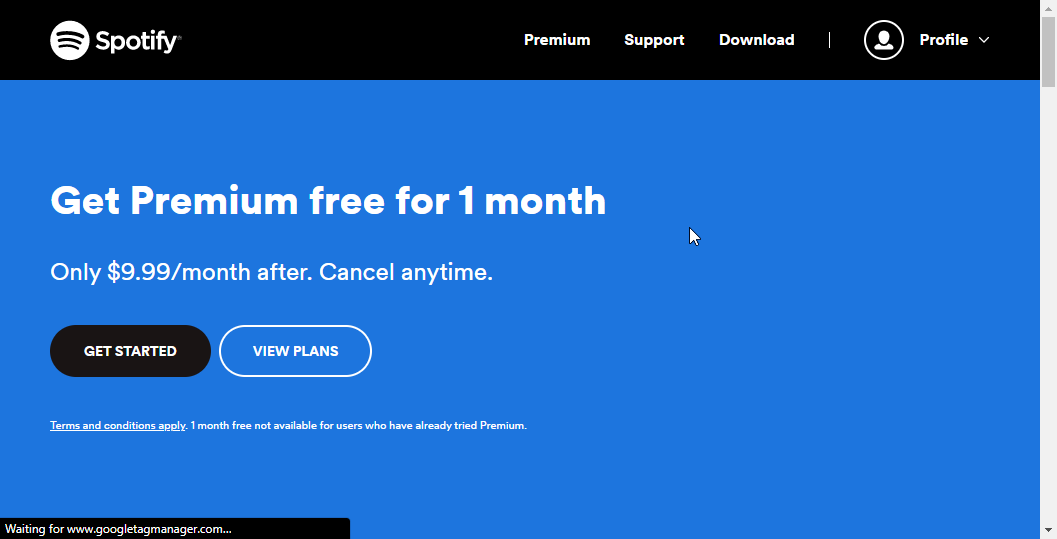
さまざまなデバイスでさまざまな広告ブロッカーやアプリを組み合わせてSpotifyアプリをブロックすることにうんざりしている場合は、プレミアムバージョンにアップグレードする時期が来ている可能性があります。
このアップグレードにより、広告なしのSpotifyエクスペリエンスが切望されます。 また、無料版では利用できない音質やその他の機能が向上します。
- 間違ったSpotifyエラーを修正するための6つのクイックヒント
- 修正:VPNがSpotifyで機能しない[2022ガイド]
- 無料でダウンロードする6つの最高のSpotifyブラウザ拡張機能
7. より安価な代替品を試してください
Spotifyの価格で生活できない場合は、代わりに別のストリーミングサービスを試すことができます。 そして、あなたは確かにオプションを欠いていません。
Pandora、Amazon Music、およびその他の同様のトップオプションに切り替えることができます。 それらのほとんどは有料版ですが、Spotifyよりもほとんど安価です。
Spotifyプレミアムで広告が表示されるのはなぜですか?
プレミアムSpotifyは、広告なしのエクスペリエンスを提供するように設計されています。 ただし、サードパーティの広告が表示される場合があります。
これらの広告は、Spotifyではなく、聴いているコンテンツの作成者によって推奨されています。 ほとんどのユーザーは、特にポッドキャストを聞くときにこれを経験します。
Spotifyの広告は、音楽を頻繁に中断するため、かなり煩わしいものです。 しかし、無料版を利用できるようにすることは、音楽ストリーミング会社の主要な収入源です。
ただし、このガイドのソリューションを使用すると、これらの広告をブロックして音楽を楽しむことができます。
もっと多くの音楽を聴きたいですか? 次に、このガイドで Spotifyが国を変えてより多くの音楽を入手するための最高のVPN.
以下のコメントで、広告なしのSpotifyエクスペリエンスを実現するのに役立つソリューションをお知らせください。
 まだ問題がありますか?このツールでそれらを修正します:
まだ問題がありますか?このツールでそれらを修正します:
- このPC修復ツールをダウンロードする TrustPilot.comで素晴らしいと評価されました (ダウンロードはこのページから始まります)。
- クリック スキャン開始 PCの問題を引き起こしている可能性のあるWindowsの問題を見つけるため。
- クリック 全て直す 特許技術の問題を修正する (読者限定割引)。
Restoroはによってダウンロードされました 0 今月の読者。


